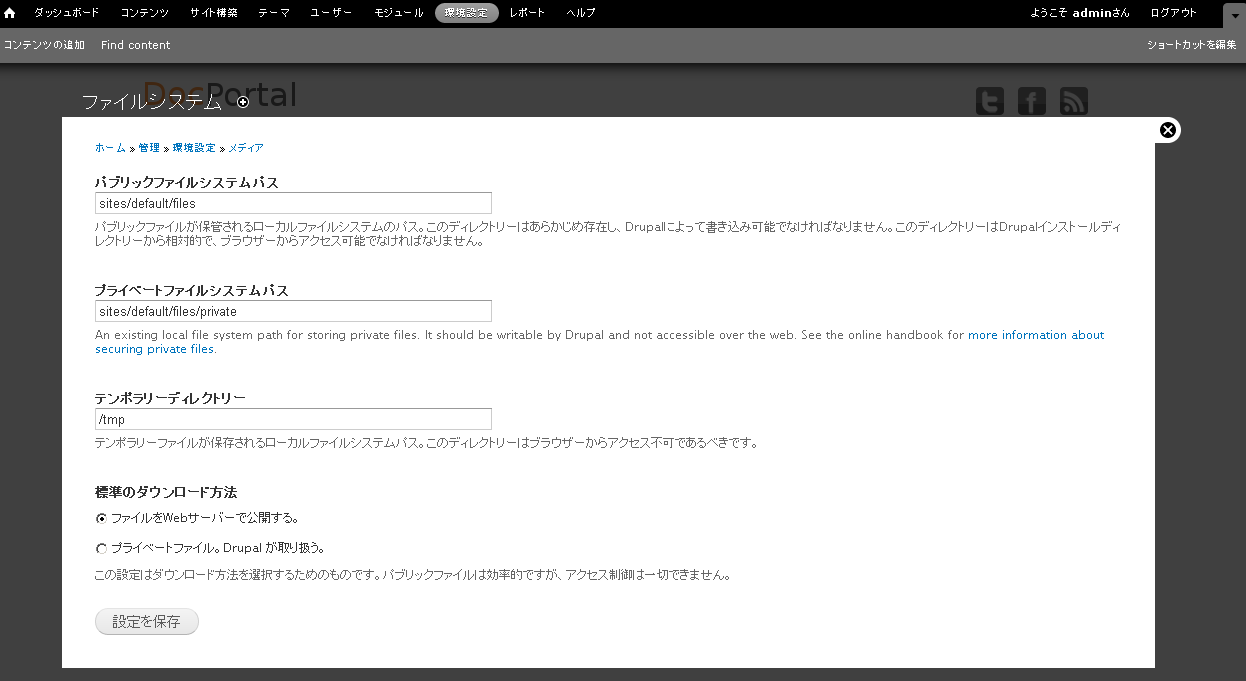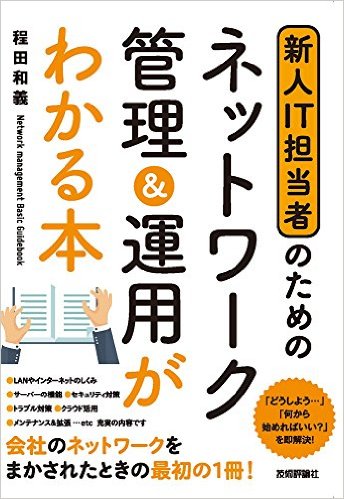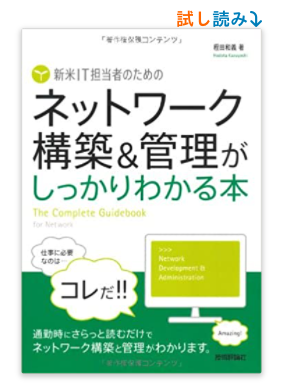コンテンツの設定、Webサイト構築運用でよく使う基本的な設定などの管理について
- 画像(イメージ)の管理
- フォーム(Webフォーム、問い合わせなど)
- ブロック Drupal 7 マルチユーザーブログの使い方 ここから
- メニュー
- ユーザー設定
- 多言語(マルチ言語)サイトの設定 ・ほか
会員専用サイトを構築する場合
- メンバーのアカウントを登録し、認証済みユーザーのカテゴリにします。
- 匿名ユーザーは、ほとんど何もできない権限にし、認証済みユーザーにコンテンツ参照、ユーザー登録など最低限の設定にします。
- ユーザーログインメニューは、表示するかどうか、検討しましょう。
- 問いあわせフォームは、匿名ユーザーでも使えるようにした方が、便利な時もあります。
- パスワードの再発行も、匿名ユーザーでも使えるようにすることで、パスワードを忘れた場合でも安心です。
プライベートファイル設定で会員専用文書管理システムを構築する場合
ホスティングサーバーやインターネットで文書や画像などのデータを一般公開しないで、会員だけがアップロードし、ファイルや画像、ページコンテンツが見れる、便利な「インターネット対応文書管理システム」のような環境を構築したい場合は(Drupal 7.12の場合)、
- ユーザーの権限で、承認ユーザーとアドレミストレータ-以外(匿名ユーザー)はコンテンツにアクセスできない、会員専用モードにします
- アドミン -> 環境設定- > メディア(ファイルシステム) -> プライベートファイルシステム にプライベートで設定するディレクトリパスを設定、 標準のダウンロード方法では 「ファイルをWebサーバーで公開」をチェック
- その後、アドミン -> サイト構築 -> コンテンツタイプ で既存のコンテンツタイプもしくは新規作成し、ファイルや画像のフィールドを追加し、その保存先をプライベートで設定します。 保存先ディレクトを定義すると便利
- 後は、コンテンツを作成しファイルや画像をアップロードするだけです
- もし、IMCEなどのファイル管理を使う場合は、パブリックファイルが標準設定なので、プライベートファイル設定が有効にならない場合があるので、モジュールごとにマニュアルなどを参考に対応します。